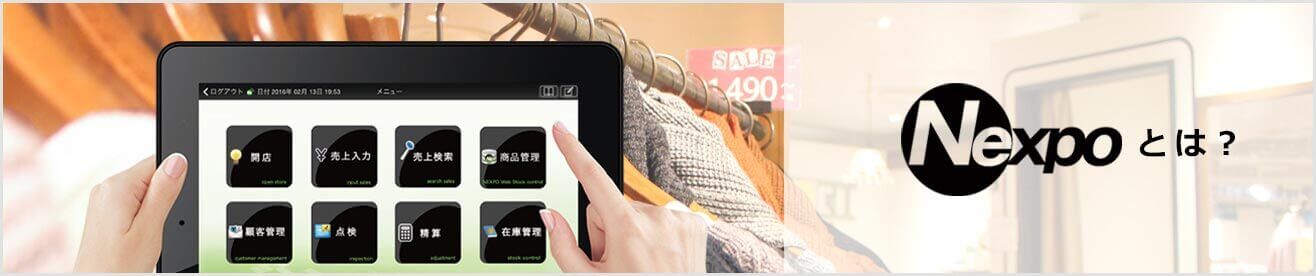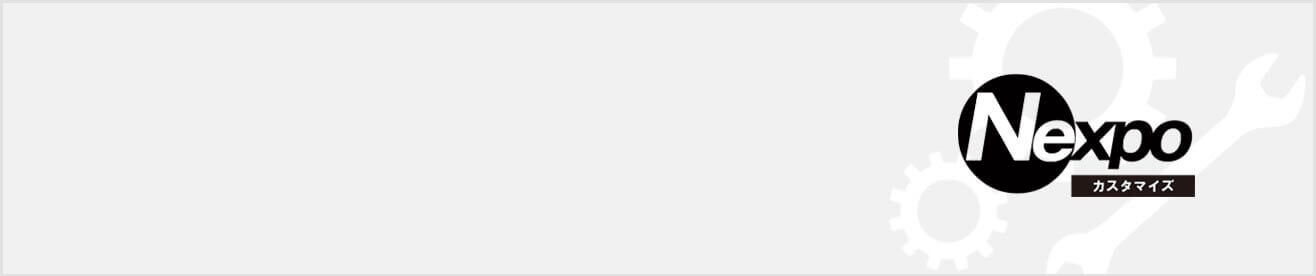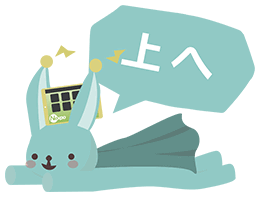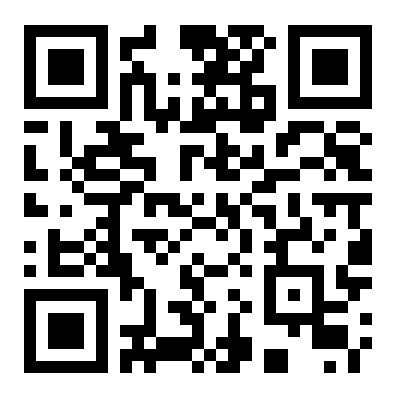出庫指示の活用事例
在庫管理
在庫管理に特化したPOSレジ |
|---|
| NEXPOは、在庫管理に特化しているため、iPadレジの在庫管理メニューから出庫を行えます。店舗間での商品移動・在庫管理もiPadレジからもweb画面からも楽々行えます。例えば、せっかくご注文いただいたお客様のために別店舗からすぐにでも在庫を確保したい。そんなお店の方のため、別店舗の方が出庫してくれたかどうか、入庫予定一覧からご確認頂けます。出庫する店舗の方は、ちゃんと自分が商品をしっかり出庫したかどうか、出庫一覧からご確認頂けます。 |
出庫と出庫指示の違い |
|---|
| 出庫と出庫指示の違いには、[本部側の操作]と[店舗側の操作]で分かれます。
出庫指示[本部側操作]とは・・・本部が、どの店舗からどの店舗にどの商品を移動させるのか指示をします。 出庫[店舗側操作]とは・・・店舗が、本部から受けた指示を基に、移動先店舗に商品の出庫を確定させます。 |
商品出庫の活用方法 |
|---|
|
別店舗に商品を移動させるための出庫方法となります。
1.在庫管理を選択します |
出庫指示取消の活用方法 |
|---|
|
出庫指示後に、キャンセル(取り消し)を行う場合の設定方法となります。
1.在庫管理を選択する |
出庫指示の確認方法 |
|---|
|
本部側からの出庫指示に対応を行ったかの有無を確認する方法となります。
1.在庫管理を選択 |
当日の出庫情報の確認方法 |
|---|
|
当日に別店舗に商品を出庫すべきものがあるかを確認する方法となります。
1.出庫指示一覧を選択します |
店舗間移動の設定方法 |
|---|
|
本部から、商品の店舗間移動を指示する方法となります。
例)チノパンツをある店舗から別の店舗に1枚移動させたい場合
1.iPadを用意します |